Se você não conseguir se conectar ao Microsoft Teams, todo o serviço pode estar inativo ou pode ser apenas um problema com seu computador, o software Microsoft Teams ou sua conta do Microsoft Teams. Pode ser difícil descobrir onde está o problema, mas geralmente há algumas etapas e sinais essenciais que você pode identificar. As instruções neste artigo se aplicam amplamente a todos os dispositivos capazes de executar o Microsoft Teams.
Como saber se o Microsoft Teams está fora do ar
Se você acha que o Microsoft Teams está inativo para todos, tente estas etapas para confirmar:
-
Verifique a página de integridade do Status do Serviço Microsoft 365. Isso é para a integridade geral e o status do serviço de todos os Microsoft 365, mas tende a oferecer uma visão sobre a estabilidade do Microsoft Teams.
-
Pesquise no Twitter por #microsoftteamsdown e #teamsdown. Verifique os timestamps do tweet para determinar se outras pessoas estão tendo problemas com o Microsoft Teams ou se é um problema global.

Enquanto estiver no Twitter, você também pode verificar a página da equipe da Microsoft no Twitter para obter atualizações sobre o serviço. Se você também não consegue abrir o Twitter, é provável que o problema esteja no seu terminal ou no seu ISP.
-
Use outro site de “verificador de status” de terceiros, como Downdetector ou Is The Service Down.
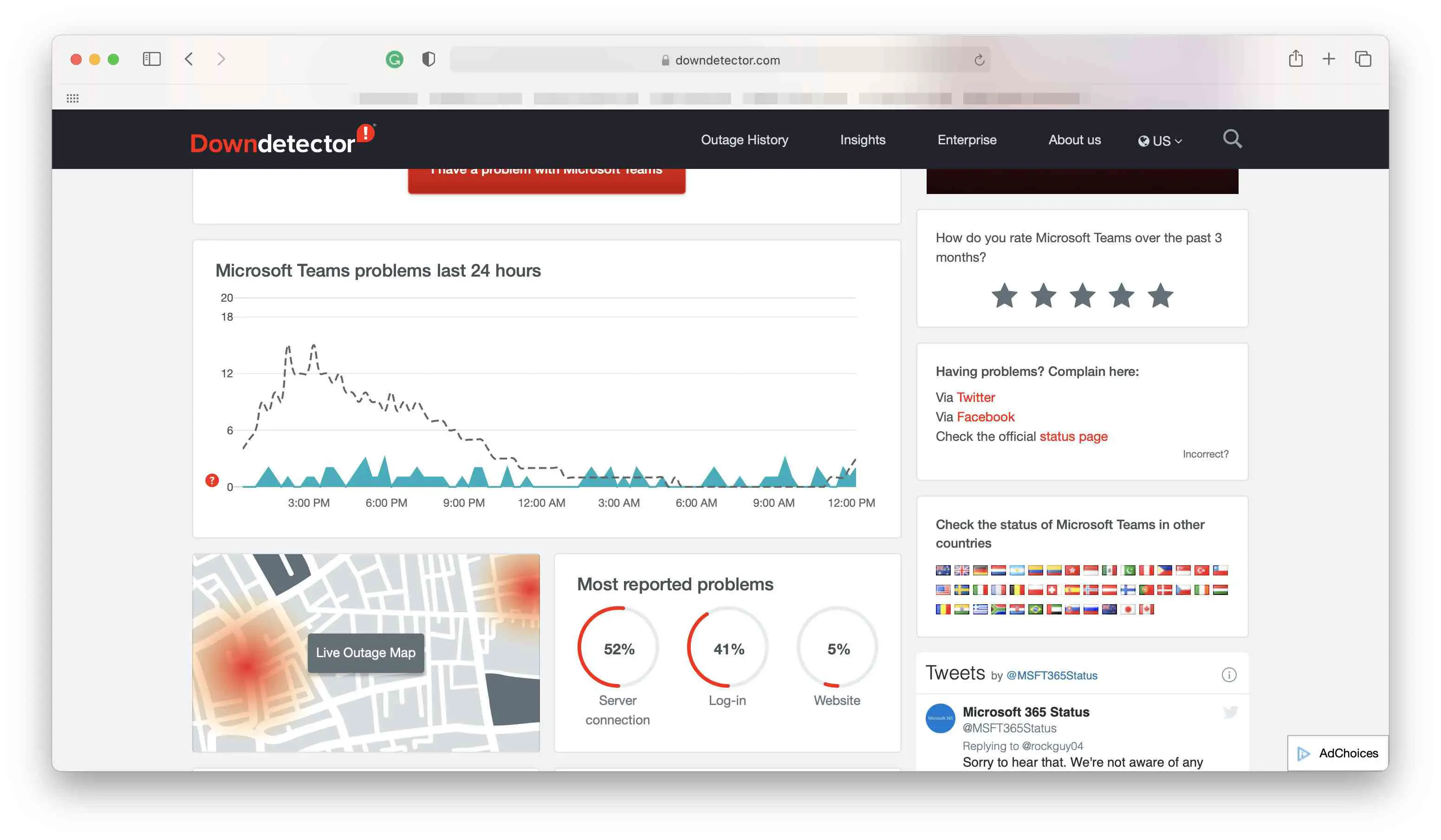
Se ninguém mais estiver relatando problemas com o Microsoft Teams, provavelmente o problema está no seu lado.
O que fazer quando você não consegue se conectar ao Microsoft Teams
Se você não consegue se conectar ao Microsoft Teams e parece que está funcionando para todos os outros, há várias coisas que você pode tentar consertar.
-
Verifique se você se conectou ao Microsoft Teams corretamente, seja por meio do site ou do aplicativo.
-
Se você não conseguir acessar o Microsoft Teams do aplicativo, tente usar o site ou vice-versa. Verifique se funciona no seu smartphone ou tablet em vez do PC ou Mac.
-
Se você estiver usando o Microsoft Teams por meio do navegador da web, limpe o cache do navegador e os cookies do navegador.
-
Faça uma varredura em seu computador em busca de malware.
-
Reinicie o seu computador.
-
É improvável, mas pode haver um problema com o servidor DNS. É uma técnica avançada, mas se você quiser tentar trocar de servidor DNS, há muitas opções gratuitas e públicas para usar.
-
Tente usar o Microsoft Teams com um proxy da web ou VPN. Se nenhuma dessas soluções funcionou, você pode estar lidando com um problema de Internet. Contate seu ISP para solicitar mais ajuda.
Mensagens de erro do Microsoft Teams
Geralmente, o Microsoft Teams tende a apenas exibir mensagens de erro sobre a impossibilidade de efetuar login. Normalmente, você pode contornar essas mensagens inserindo novamente seus detalhes de login ou redefinindo sua senha. Se o Microsoft Teams oferece uma mensagem sobre estar fora do ar para alguma manutenção, esperar o fim é tudo o que você pode fazer. Como alternativa, se a mensagem de erro sugerir que você entre em contato com sua equipe de TI, por exemplo, se você estiver tentando acessar o canal Teams do seu local de trabalho, você deve entrar em contato com o seu departamento de TI para que eles solucionem o problema com você.
